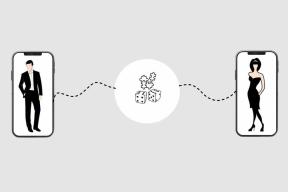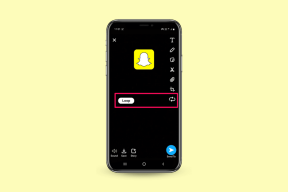Las 7 mejores formas de arreglar las notificaciones de Telegram que no funcionan en Android
Miscelánea / / April 22, 2022
Aunque Telegram te permite elegir y elegir las notificaciones que desea recibir, puede haber ocasiones en las que la aplicación no pueda enviarle notificaciones a su Android. Si bien la razón detrás de esto podría variar desde configuraciones mal configuradas hasta datos de caché corruptos, solucionarlo no debería llevar tanto tiempo.

Si te estás perdiendo mensajes importantes porque Telegram es no enviar notificaciones, esta guía tiene siete métodos que pueden ayudar. Entonces, echemos un vistazo a ellos.
1. Verifique la configuración de notificaciones para Telegram
Puede comenzar revisando el notificación del sistema Configuración de Telegram para garantizar que la aplicación pueda enviar alertas en su teléfono. Así es cómo.
Paso 1: Mantenga presionado el ícono de la aplicación Telegram y toque el ícono de información en el menú que aparece.

Paso 2: Vaya a Notificaciones y active el interruptor junto a Todas las notificaciones de Telegram. Asegúrese de que otras configuraciones de notificaciones también estén habilitadas.
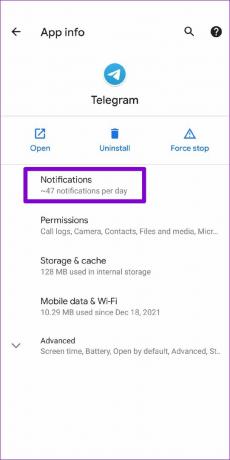

2. Verifique la configuración de notificaciones en la aplicación de Telegram
A continuación, deberá revisar la configuración de notificaciones en la aplicación en Telegram para verificar si ha deshabilitado las notificaciones para chats privados, grupos o canales. Así es como se comprueba eso.
Paso 1: Inicie la aplicación Telegram en su teléfono. Toque las tres líneas horizontales en la esquina superior izquierda para abrir Configuración.


Paso 2: Desplácese hacia abajo para tocar Notificaciones y sonidos.

Paso 3: En Notificaciones para chats, asegúrese de que las opciones junto a Chats privados, Grupos y Canales estén habilitadas.
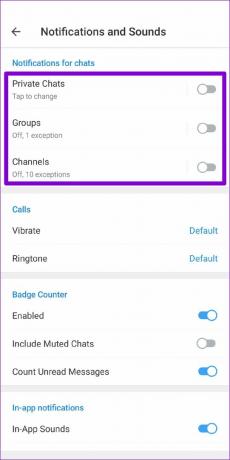
Paso 4: En la misma página, desplácese hacia abajo para activar los interruptores junto a Servicio Keep-Alive y Conexión en segundo plano.

3. Dejar de silenciar conversaciones
Si el problema de las notificaciones que no funcionan se limita a unos pocos chats, grupos o canales seleccionados, puede comprobar si ha silenciado alguno de ellos. Así es cómo.
Paso 1: Inicie la aplicación Telegram y abra la conversación para la que las notificaciones no funcionan.
Paso 2: Toque el nombre del contacto en la parte superior y active el interruptor junto a Notificaciones.
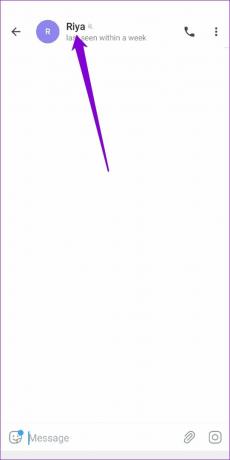
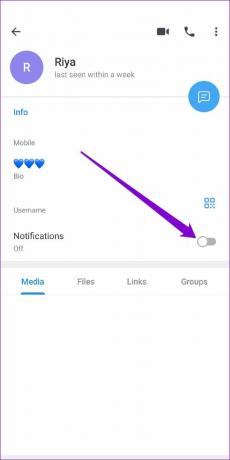
4. Permitir que Telegram funcione en segundo plano
Otra razón por la que Telegram puede fallar al enviarte notificaciones en Android es si la aplicación no tiene los permisos necesarios para funcionar en segundo plano o si la aplicación está restringida. Así es como puedes cambiar eso.
Paso 1: Mantenga presionado el ícono de la aplicación Telegram y toque el ícono de información en el menú que aparece.

Paso 2: Ve a Datos móviles y Wi-Fi. Active el interruptor junto a Datos de fondo y Uso de datos sin restricciones.


Paso 3: Regrese a la página de información de la aplicación y toque Batería.

Paso 4: Elimine la restricción de fondo si está habilitada.


5. Deshabilitar el modo No molestar y el modo de ahorro de energía
Si ha habilitado Modo No molestar en su teléfono, entonces no recibirá notificaciones de aplicaciones y contactos. Tendrás que desactivar el modo No molestar desde los ajustes de Sonido para empezar a recibir notificaciones de Telegram.


Alternativamente, también puede agregar Telegram como una excepción para recibir notificaciones mientras mantiene habilitado No molestar. Así es cómo.
Paso 1: Abra la aplicación Configuración y vaya a Sonido. Luego toca No molestar.


Paso 2: Vaya a Aplicaciones y luego toque Agregar aplicaciones.

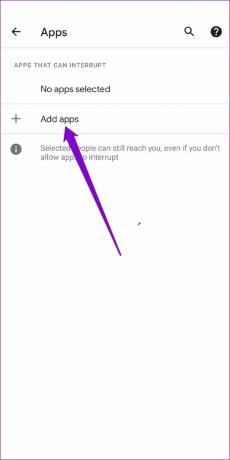
Paso 3: Desplácese hacia abajo para tocar Telegram y active la opción Permitir todas las notificaciones.


Además, si ha habilitado un ahorro de batería en su Android, Telegram no podrá funcionar en segundo plano y es posible que no envíe notificaciones. Para evitar esto, deberá desactivar el ahorro de batería accediendo a la configuración de la batería en Android.


6. Borrar caché de telegramas
Las aplicaciones como Telegram tienden a recopilar una cantidad significativa de datos de caché con el tiempo. El problema ocurre cuando estos datos envejecen o se corrompen y comienzan a interferir con la funcionalidad de la aplicación. Si ese es el caso, será útil borrar el caché de la aplicación de Telegram.
Paso 1: Inicie la aplicación Telegram en su teléfono. Toque las tres líneas horizontales en la esquina superior izquierda para abrir Configuración.


Paso 2: Vaya a Datos y almacenamiento y toque Uso de almacenamiento.

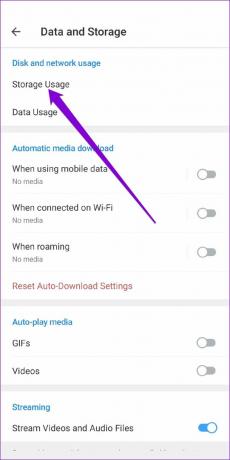
Paso 3: En Almacenamiento del dispositivo, toque Borrar caché de Telegram. Toca Borrar caché para confirmar.
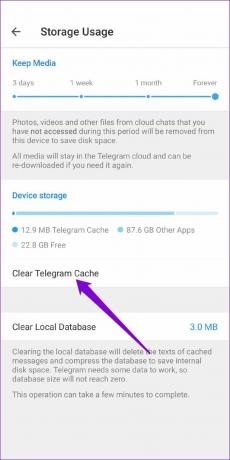

7. Actualizar telegrama
Si está ejecutando una versión anterior de la aplicación Telegram, es probable que se encuentre con tales problemas. Por lo tanto, se recomienda que mantenga sus aplicaciones actualizadas. Abra Play Store para instalar cualquier pendiente actualizaciones de aplicaciones para Telegrama.
Reciba notificaciones al instante
Perderse notificaciones importantes nunca es divertido. En la mayoría de los casos, las configuraciones mal configuradas o una conversación silenciada causan el problema. De lo contrario, siempre puede probar otras soluciones en la lista. Háganos saber qué solución funcionó para usted en los comentarios a continuación.
Última actualización el 09 abril, 2022
El artículo anterior puede contener enlaces de afiliados que ayudan a respaldar a Guiding Tech. Sin embargo, no afecta nuestra integridad editorial. El contenido sigue siendo imparcial y auténtico.

Escrito por
Pankil es un ingeniero civil de profesión que comenzó su viaje como escritor en EOTO.tech. Recientemente se unió a Guiding Tech como escritor independiente para cubrir procedimientos, explicaciones, guías de compra, consejos y trucos para Android, iOS, Windows y Web.